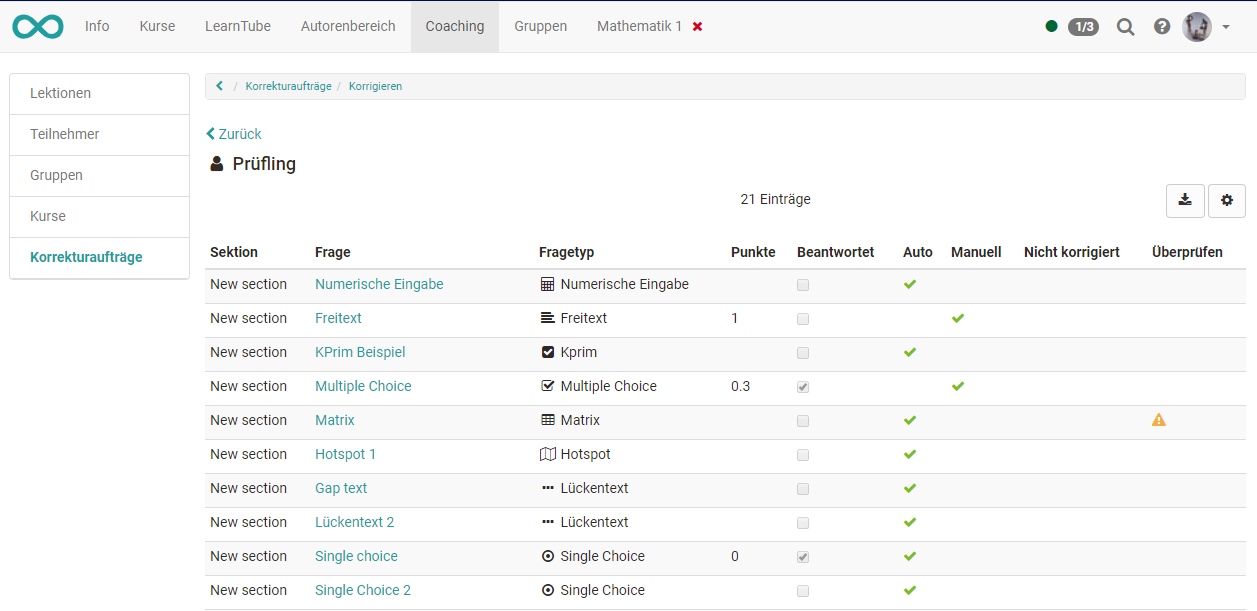Coaching
Das Coaching Tool dient der kursübergreifenden Organisation und Verwaltung von Kursen, Teilnehmenden und Gruppen sowie der kursübergreifenden Korrektur von Tests und dem kursübergreifenden Absenzenmanagement.
Mit dem Coaching-Tool haben Gruppen- und Kursbetreuer die Möglichkeit, alle ihnen zugewiesen Kurs- oder Gruppenteilnehmenden auf einen Blick zu sehen und zu verwalten. Benutzen Sie das Menü, um die Lernstatistiken von einzelnen Benutzern, Gruppen oder Kursen zu betrachten sowie schnell auf unterschiedlichen Wegen zum Bewertungswerkzeug für einzelne Teilnehmende zu gelangen. So können Betreuer rasch Bewertungen vornehmen und sich einen Gesamtüberblick verschaffen.
Nutzen Sie die Spaltensortierung je nach gewünschter Information.
- 1 Coaching
- 1.1Lektionen
- 1.2Teilnehmer
- 1.3Gruppen
- 1.4Kurse
- 1.5Benutzerbeziehungen
- 1.6Aufträge
- 1.7Auftragsverwaltung
Der Reiter "Coaching" erscheint nur wenn diese Option vom Administrator auch aktiviert wurde.
Bitte beachten Sie, dass Kurse erst dann als bestanden angezeigt werden können, wenn der Kurshauptknoten ebenfalls entsprechend konfiguriert wurde.
Lektionen
Wird das Absenzmanagement von OpenOlat genutzt, erscheint im Coaching-Modul der Bereich „Lektionen“.
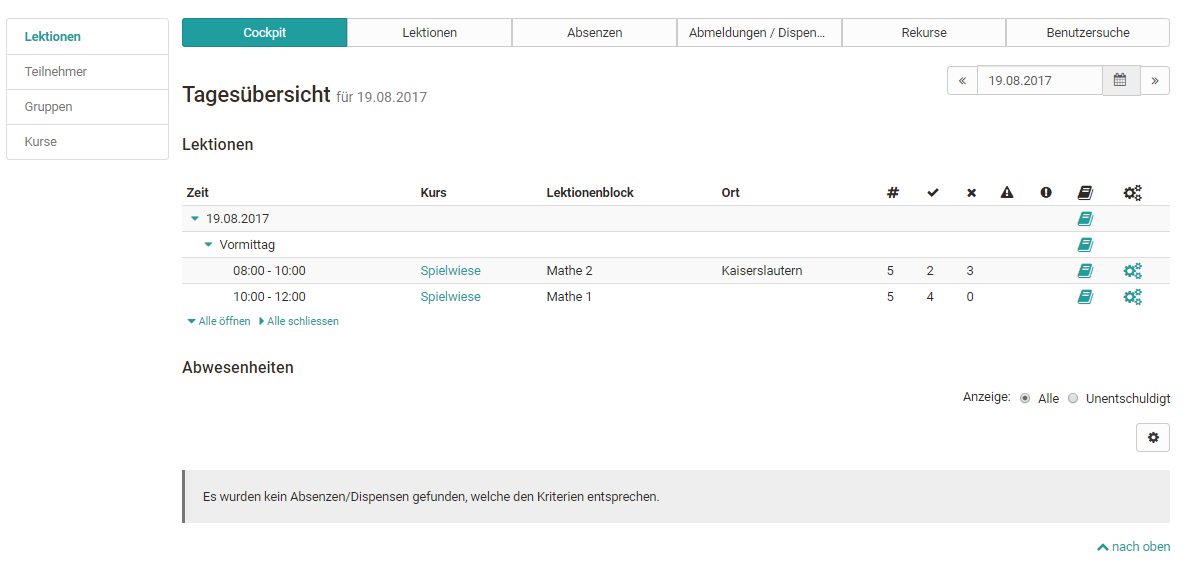
Tab Cockpit
Im Cockpit kann ein bestimmter Tag ausgewählt und die zugehörigen Lektionen und Abwesenheiten im Überblick angezeigt werden. Über die angezeigte Übersicht und Klick auf den jeweiligen Kurs hat der Lehrende auch Zugriff auf weitere Informationen.
Tab Lektionen
Hier kann ein Zeitfenster ausgewählt und nach Stichworten gesucht werden. Es wird eine Übersicht über unterschiedliche Lektionenblöcke angezeigt. Weitere Informationen zum Thema „Lektionen“ finden Sie hier.
Tab Absenzen
Im Tab "Absenzen" können neue Absenzen erfasst und nach bestimmten Arten und Gründen für die Abwesenheit gesucht werden.
Tab Abmeldungen und Dispensen
Ähnlich wie im Tab Absenzen können hier Abmeldungen und Dispensen nach bestimmten Kriterien angezeigt und auch neue Dispensen erfasst werden.
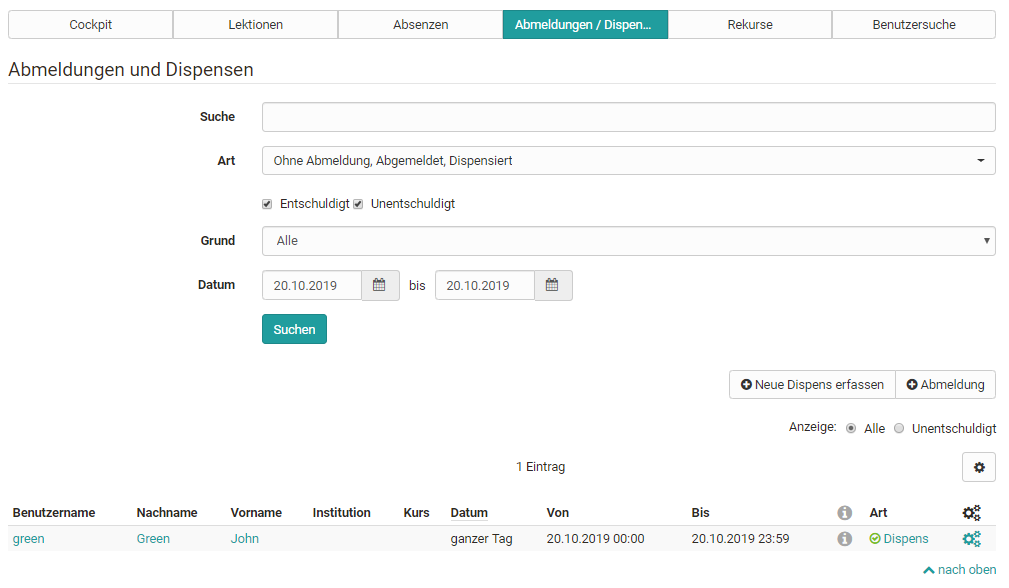
Tab Rekurse
Hier kann nach abgelehntem, angenommenem oder pendentem Status für einen bestimmten Zeitraum gesucht werden.
Tab Benutzersuche
Übersicht aller Benutzer des jeweiligen Betreuers. Es kann nach einzelnen Personen sowie nach Personen bestimmter Kurse oder nach dem Curriculum gesucht werden.
Teilnehmer
Der Bereich „Teilnehmer“ enthält eine Übersicht, inklusive des aktuellen Status über alle Teilnehmenden aus allen Kursen des jeweiligen Betreuers, die im Coaching Tool angezeigt werden. Diese Tabelle verschafft Ihnen einen Überblick, in wie vielen von Ihnen betreuten Kursen ein Benutzer Mitglied ist (Spalte "# Kurs"), wie viele er davon schon besucht (Spalte "Eingeloggt") oder bestanden hat. In der Spalte "Eingeloggt" gibt eine farbliche Kodierung sowie die Zahl einen raschen Überblick ob sich Teilnehmende bereits in all ihre Kurse eingeloggt haben (= grün) oder ob sie sich bisher nur in einen Teil der Kurse (=orange) oder noch gar nicht (=rot) eingeloggt haben.
Ein Klick auf den Namen führt zur Übersicht aller Kurse dieses Teilnehmers. So erhält der Lehrende Zugriff auf die Assessmentbereiche eines Kurses der Person inklusive des Zugriffes auf den jeweiligen Leistungsnachweis, das Bewertungswerkzeug des Kurses sowie die jeweiligen Lektionen.

Gruppen
Der Menüpunkt Gruppen öffnet eine tabellarische Übersicht aller von Ihnen betreuten Gruppen der Kurse, die sich im Coaching Tool befinden. Im Gegensatz zur Teilnehmer- und Kursübersicht erscheinen in der Gruppenübersicht nur die OpenOlat-Benutzer, die über das Gruppensystem an einen der Coaching-Kurse gekoppelt sind. Sie sehen auf einen Blick, in wie vielen Kursen die jeweilige Gruppe eingebunden ist, ob sich alle Gruppenmitglieder schon mindestes einmal in die Gruppe eingeloggt haben und wie viele Teilnehmende die Gruppe insgesamt hat. Weiterhin erhalten Sie Informationen darüber, wie viele Gruppenmitglieder den dazugehörigen Kurs bereits bestanden haben. Ein Klick auf einen Gruppennamen öffnet die Liste der Gruppenmitglieder mit weiteren Informationen zum Punktestand, Zertifikat usw.. Wenn Sie auf einen Benutzernamen klicken, öffnet sich wiederum die benutzerspezifische Übersicht und Sie erhalten Zugriff auf das Bewertungswerkzeug der Person für den zugehörigen Kurs und haben Zugriff auf die Lektionen und den jeweiligen Leistungsnachweis.
Kurse
Analog dazu sehen Sie nach einem Klick auf den Menüpunkt Kurse eine tabellarische Übersicht aller von Ihnen betreuten Kurse, die veröffentlicht, beendet oder zumindest für Betreuer zugänglich sind. In dieser Darstellung erhält man auch schnell einen Überblick über die Teilnehmerzahl der einzelnen Kurse, den Fortschritt der gesamten Kursteilnehmenden sowie das Ausmaß des Logins der Kursteilnehmer. Ein grüner Punkt symbolisiert, dass sich alle Kursteilnehmer mindestens einmal eingeloggt haben. Ein oranger Punkt zeigt an, dass ein Teil der Kursteilnehmenden den Kurs schon mal aufgerufen hat. Ein roter Punkt zeigt an, dass sich bisher noch keine Teilnehmenden in den Kurs eingeloggt haben.
Ein weiterer Klick auf einen Kursnamen führt zu einer Übersicht der von Ihnen betreuten Kursteilnehmenden und deren Kursfortschritt. Anschließend kann wieder zum Bewertungswerkzeug eines Kursteilnehmers navigiert, sowie die Leistungsübersicht oder das Absenzenmanagement angezeigt werden.
Benutzerbeziehungen
Mit der Benutzer-zu-Benutzerbeziehung in OpenOlat können in der Administration bzw. in der Benutzerverwaltung kursübergreifende Betreuungsfunktionen für beispielsweise Mentoren, Lernbegleiter und Vorgesetzte eingerichtet werden. Ist dies der Fall, können Betreuende im Coaching Tool einfach und übersichtlich auf die zu betreuenden Personen zugreifen und Bewertungen vornehmen.
Für jede Benutzer-zu-Benutzerbeziehung können spezifische Rechte definiert und somit der Zugriff auf explizit freigegebene Inhalte der Betreuten erteilt werden, wie z.B. Kursliste, Kalender, Absenzenübersicht, Leistungsnachweise und Zertifikate. Analog wird auch die Rolle "Linienvorgesetzter" im Coachingtool abgebildet. Hier kann ebenfalls auf definierte Inhalte von Benutzern der eigenen Organisationseinheit zugegriffen werden.
Aufträge
Mit der neuen Korrektur-Infrastruktur können zugewiesene Korrektoren, unabhängig von ihrer generellen OpenOlat Rolle, auch ohne Kursmitgliedschaft, ausserhalb der Kurse über das Coachingtool auf die Online-Tests zugreifen und diese korrigieren.
Lernressourcenverwalter oder Kursbesitzer erhalten im Menü "Korrekturaufträge" eine Übersicht mit allen Korrektoren und deren Korrekturaufträge inklusive der Anzeige, wie viele Aufträge noch offen bzw. überfällig sind.
Tab offene Bewertungen
Hier finden Sie alle Ihrer noch offenen Bewertungen.
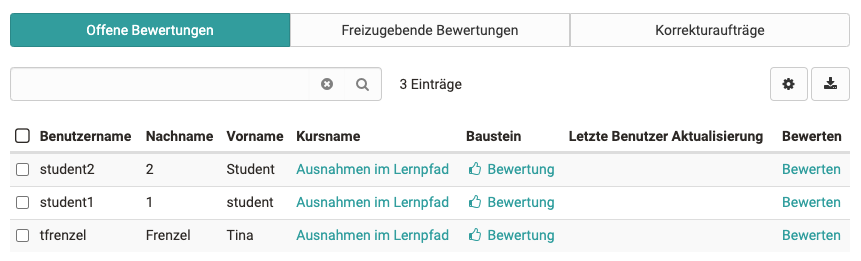
Freizugebende Bewertungen
Hier finden Sie alle Bewertungen, die noch freigegeben werden müssen.
Tab Korrekturaufträge
Hier kann der Bearbeitungsstand der Korrekturaufträge der unterschiedlichen Korrektoren der Tests, bei denen man Besitzer ist, angezeigt und nach verschiedenen Kriterien gefiltert werden.
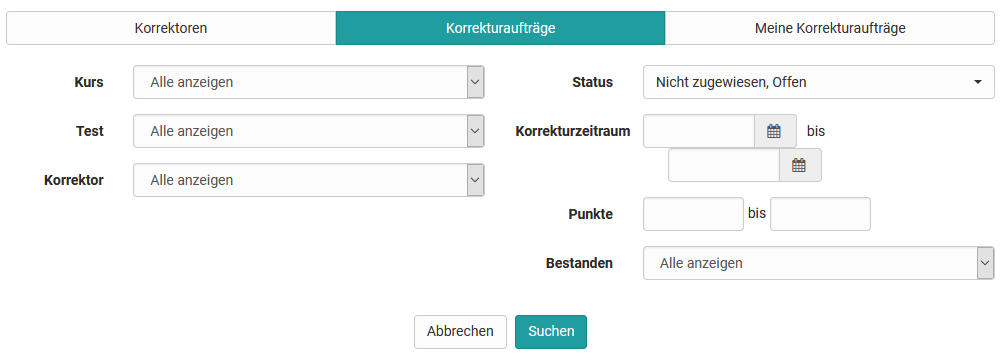
Ein Hinzufügen von Korrektoren ist ebenfalls direkt bei der jeweiligen Test Lernressource möglich.
Auftragsverwaltung
Mit der neuen Korrektur-Infrastruktur können zugewiesene Korrektoren, unabhängig von ihrer generellen OpenOlat Rolle, auch ohne Kursmitgliedschaft, ausserhalb der Kurse über das Coachingtool auf die Online-Tests zugreifen und diese korrigieren.
Tab Korrektoren
Hier erhält man einen Überblick über alle Personen, die als Korrektoren den eigenen Tests hinzugefügt wurden. Es besteht die Möglichkeit, die Personen entsprechend der jeweiligen Tests zu filtern oder sich einen Überblick über die zugewiesenen zu korrigierenden Tests einer Person zu verschaffen. Über die entsprechende Spaltenauswahl kann man sich anzeigen lassen, wie viele Tests ein Korrektor insgesamt bewerten soll, wie viele er schon erledigt hat, wie viele offen sind, welche überfällig sind. Auch die vorgesehene Korrekturzeit sowie die tatsächliche Korrekturzeit werden angezeigt.
Testbesitzer können an dieser Stelle auch weitere Korrektoren zu den eigenen Tests hinzufügen.
Ein Hinzufügen von Korrektoren ist ebenfalls direkt bei der jeweiligen Test Lernressource möglich.
Tab Korrekturaufträge
Hier kann der Bearbeitungsstand der Korrekturaufträge der unterschiedlichen Korrektoren der Tests, bei denen man Besitzer ist, angezeigt und nach verschiedenen Kriterien gefiltert werden.
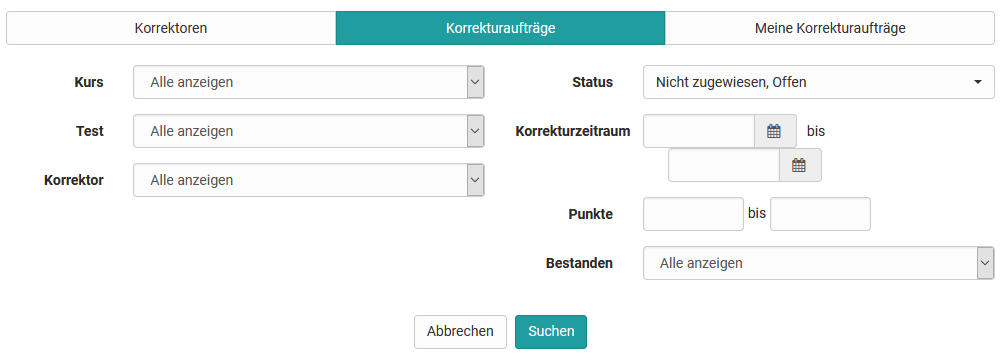
Tab Meine Korrekturaufträge
Hier findet der Korrektor all seine zu bewertenden Tests und kann diese nach bestimmten Kriterien z.B. konkrete Test, bestanden/nicht bestanden oder Bearbeitungsstand anzeigen lassen. Über den Link „Korrigieren“ gelangt der Korrektor direkt zum zu korrigierenden Test und kann hier manuelle Bewertungen vornehmen und auch automatische Bewertungen, wenn notwendig, überschreiben. Sinnvoll ist es auch einen entsprechenden Kommentar zu hinterlassen. Je nach Konfiguration kann die Bewertung auch anonym erfolgen.
Die übersichtliche Darstellung der Bewertung von einzelnen Testfragen zeigt sehr gut an, wo es noch Handlungsbedarf gibt.